2025-04-29 | 来源: 互联网整理

电子签名在数字化时代发挥着越来越重要的作用,已在多个行业得到应用。作为一款高效实用的扫描工具,夸克扫描王不仅提供精准的扫描功能,还方便用户快速添加电子签名。接下来,我们将介绍如何在夸克扫描王中添加电子签名,帮助大家轻松体验这一便捷功能。

1、首先,打开夸克扫描王应用,选择从相册中导入图片。

2、从相册中选取你想要添加电子签名的图片。
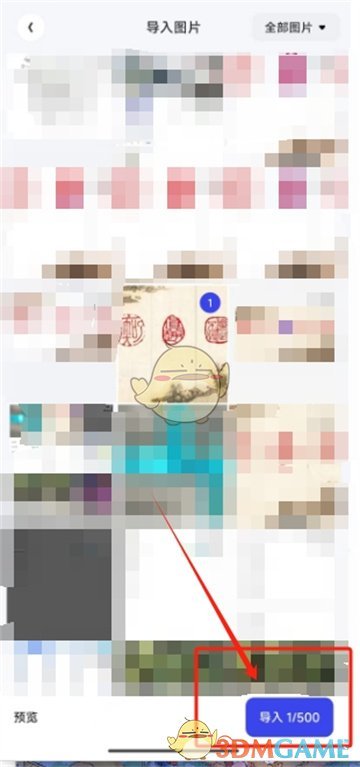
3、在图片编辑界面,左右滑动并选择“签名印章”选项。
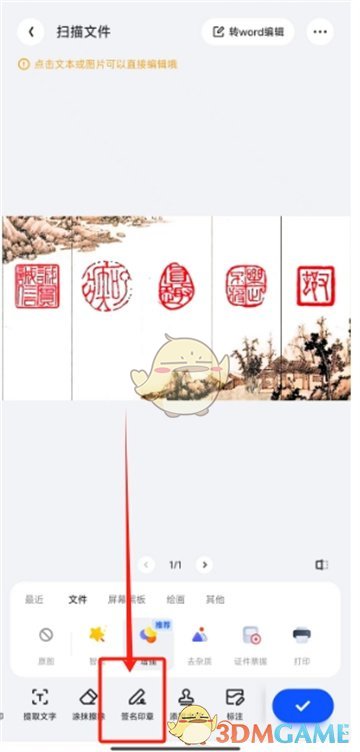
4、你可以选择手写签名、扫描签名或从相册导入已有签名。
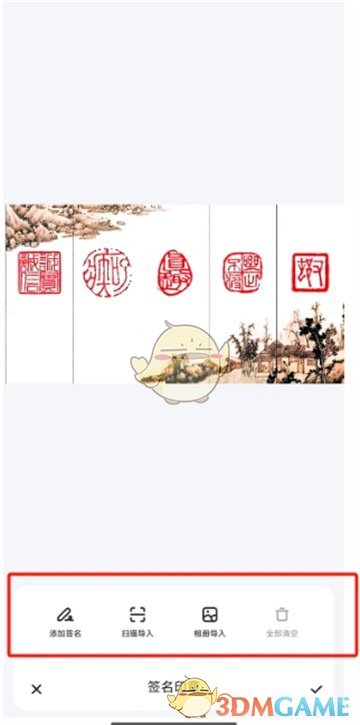
5、手写你想要的签名,完成后点击右上角的确认按钮。

6、你可以调整签名的旋转角度、缩放大小以及位置,调整完毕后,点击右下角的确认按钮来完成添加。
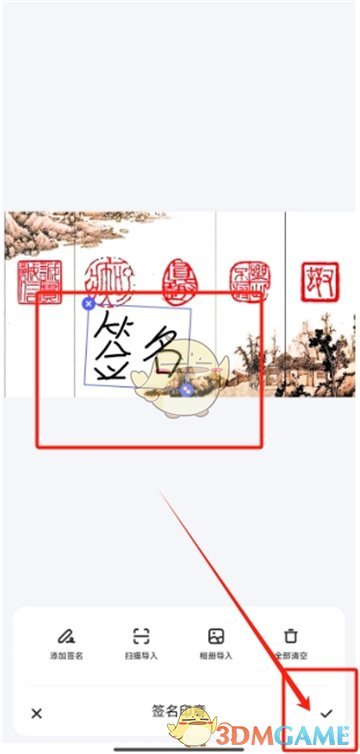
以上就是夸克扫描王添加电子签名的详细步骤,更多相关的教程与资讯,请继续关注我们的网站。
热门手游排行榜